2 moduri de a adnota fișierele PDF online
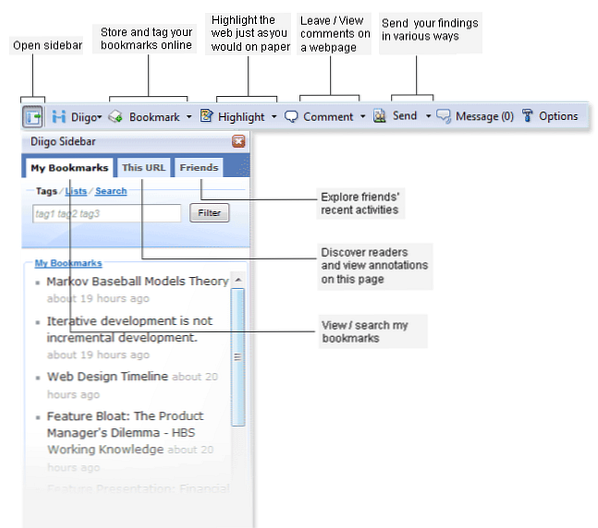
Dacă utilizați Ubuntu, este posibil să vă confruntați cu frustrarea încercării de a găsi un mod nativ de a adnota fișierele PDF, cum ar fi, de exemplu, oricare dintre manualele PDF din MakeUseOf pe care știi că le puteți descărca gratuit. Cu excepția cazului în care executați un program Windows prin intermediul Wine, așteptați caracteristicile de adnotare ale lui Evince sau învățați să utilizați PDFEdit incredibil de neprietenos de către utilizatori, sunteți destul de mult noroc. Atunci, puteți fi recunoscător că există dezvoltatori care se concentrează pe crearea instrumentelor PDF bazate pe web.
Există o mulțime de instrumente PDF, multe care sunt site-uri de vizualizare a documentelor 3 Site-uri Web pentru a vizualiza PDF-urile online 3 Site-uri Web pentru a vizualiza PDF-urile online Citiți mai multe, cum ar fi Scribd, Issuu, DocStoc Cum să încorporați un document PDF în site-ul dvs. un document PDF în site-ul dvs. Citiți mai multe, etc., care afișează frumos fișiere PDF cu ușurință pe browser-ul dvs., dar nu multe dintre acestea vă permit să faceți altceva decât să admirați documentul.
Puține instrumente PDF bazate pe web oferă de fapt caracteristici de adnotare, cum ar fi cele pe care le puteți găsi în Foxit Reader - o mare alternativă PDF Reader pentru Linux FoxIt Reader - un mare Reader PDF alternativ pentru Linux Read More (a cărui versiune Linux nu are de fapt adnotări) sau PDF-XChange PDF-XChange Viewer - Dați acestui cititor PDF gratuit Un al doilea aspect PDF-XChange Viewer - Dați acestui cititor PDF gratuit un al doilea aspect Citiți mai mult, cititorul meu preferat cu comenzi rapide personalizate de la tastatură. Poate că, ocazional, folosiți fișiere PDF sau poate aveți un cititor PDF fără multe caracteristici adnotate, cum ar fi cele ușoare 4 Foarte ușoară Alternative la Adobe Reader 4 Foarte ușoare Alternative la Adobe Reader Încă mai folosiți Adobe Reader pentru documente PDF? Este timpul să treceți la un cititor PDF alternativ, care este ușor, se lansează rapid și totuși vă păstrează documentele salvate. Citiți mai multe SumatraPDF 100 de aplicații portabile pentru stick-ul USB pentru Windows și MacOS Aplicații portabile pentru stick-ul USB pentru aplicații Windows și MacOS Aplicațiile portabile vă permit să luați software-ul dvs. preferat oriunde prin intermediul unei unități flash sau a unui depozit de nor. Iată 100 dintre ele pentru a vă acoperi fiecare nevoie, de la jocuri la editori de imagini. Citește mai mult sau Evince în Ubuntu 6 Gratuit Linux-Friendly Office Suites pentru obținerea de locuri de muncă făcut 6 gratuit Office Suites Linux-Friendly pentru obținerea de locuri de muncă Done Read More .
Indiferent de motivul pentru care aveți nevoie de o modalitate rapidă de a adnota fișiere PDF, consultați următoarele instrumente PDF bazate pe web.
PDFEscape - Excelent pentru adnotarea avansată și manipularea paginii ușoare
PDFEscape a fost prezentat pe site-ul nostru ca un mare editor PDF și formular de umplere cu caracteristicile de bază pe care majoritatea utilizatorilor le sunt binevenite. Nu aveți nevoie de un cont pentru a edita un PDF și puteți încărca PDF-uri de pe computer sau de la o adresă URL. Numărul de instrumente de adnotare în format PDF este destul de impresionant, deoarece puteți să eliminați (ascundeți părțile din fișierul PDF) și să introduceți linkuri, să introduceți săgeți, imagini, note lipicioase, semne de verificare și chiar câmpuri formate din mai multe tipuri (text, etc).

Nu este acolo unde se termină caracteristicile. PDFEscape vă ajută să ștergeți, să rotiți și să mutați paginile în fișierul PDF, care, chiar și în cititoarele PDF de pe desktop, de obicei găsiți suport limitat pentru.

Puteți, de asemenea, să criptați documentul cu o parolă, precum și să editați detaliile fișierului PDF, cum ar fi titlul, autorul etc. Puteți chiar să salvați progresul pe măsură ce editați în timp ce încercați aceste caracteristici nu trebuie să vă conectați), cu excepția cazului în care navigați în altă parte și vă pierdeți sesiunea. PDFEscape salvează adnotarea în fișierul PDF, spre deosebire de Okular, care este un cititor de fișiere PDF frumos, dar nu salvează adnotări în partea de sus a fișierului PDF, ceea ce face ca adnotările să nu fie accesibile altor spectatori.

Crocodoc - Mare pentru adnotarea în colaborare
Crocodoc este un vizualizator și un adnotator lustruit pentru fișiere PDF, MS Word, MS Powerpoint, PNG și JPG. S-ar putea să vi se amintească instrumentul Falcon al lui Aviary, care vă permite să adnotați imagini (excelent pentru oricine dorește să adnotați o captură de ecran) și vizualizatori PDF și vizualizați pe web, cum ar fi Excel Viewer Zoho și vizualizatorul Google Docs, dar Crocodoc acceptă alte tipuri de fișiere și are câteva alte caracteristici în mâneci. Crocodoc utilizează, de asemenea, HTML5 și CSS3 în loc de Flash pentru a afișa documente cu o pierdere minimă de calitate în comparație cu fișierele originale. Nu trebuie nici măcar să creați un cont, deoarece puteți încărca imediat un fișier când aterizați pe site. Obțineți un vizualizator simplu cu zoom, text (pe care îl puteți utiliza pentru a completa formulare), desen, evidențierea și comentarea instrumentelor după ce fișierul devine convertit.

Ceea ce o face să iasă în evidență de la ceilalți adnotatori PDF din această listă este că vă permite să vă partajați fișierul PDF marcat cu un link scurt și chiar și cu coduri de încorporare! Odată ce le partajați, puteți alege să permiteți spectatorilor să adauge comentarii la documentul dvs. Cealaltă caracteristică unică este că puteți colabora cu alții, astfel încât să puteți vizualiza împreună și să adnotați fișierul împreună, chiar dacă vă aflați în locații îndepărtate. Apoi puteți vedea toate modificările aduse documentului într-o bară laterală. Crocodoc vă permite să descărcați fișierul original, precum și versiunea adnotată, pe care o puteți vizualiza în Sumatra, Evince sau cititorul dvs. PDF preferat, cu adnotări și toate.


Mențiuni onorabile s-ar referi la PDFVue (care are multe dintre aceleași caracteristici pe care le oferă PDFEscape în interfața slick, dar mărcile au marcat fișiere PDF cu un filigran DocQ) și FillAnyPDF (care este un formular frumos de umplere și un adnotator PDF, , nu pare să salveze adnotările în fișierul PDF, astfel încât acestea să nu fie vizibile atunci când sunt utilizate cu un vizualizator de desktop).
Ce software-ul gratuit sau un instrument web pe care îl utilizați pentru a adnota fișiere PDF? Împărtășește-ți înțelepciunea în comentariile tale!
Image Credit: Alessandro Rei
Explorați mai multe despre: PDF, Editor PDF.


